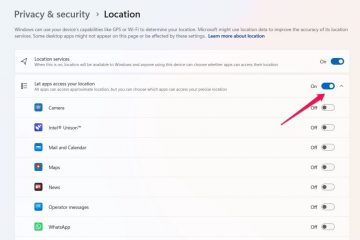Hindi Gumagana ang Left Click ng Mouse – Paano Mag-troubleshoot at Ayusin
Ang kaliwang button sa iyong mouse ay tiyak na hindi mo magagawa nang wala. Kinokontrol nito ang karamihan sa mga pagpapatakbo ng aktibidad ng iyong computer, kung kaya’t maaari itong magsimulang mag-malfunction nang mas maaga kaysa sa natitirang bahagi ng iyong mouse. Sa mga sitwasyong iyon, itinatapon ng karamihan sa mga tao ang buong peripheral na device kapag huminto na ito sa paggana at hindi na nag-abala sa pag-aayos nito.
Gayunpaman, kung mahal ang iyong mouse, maaaring gusto mong iligtas ito. Sa kabutihang palad, depende sa isyu, maaaring magagawa mo lang.
Subukan ang Pagkonekta ng Isa pang Mouse
Bago mo subukan ang anumang iba pang solusyon sa isyu sa hardware o software ng mouse, dapat mong subukang i-unplug ang iyong mouse (maliban kung gumagamit ka ng wireless) at isaksak ito muli o isaksak sa ibang mouse. Kung magpapatuloy ang isyu, ang problema ay nauugnay sa iyong PC. Kung gumagana ang ibang mouse, may sira ang iyong lumang mouse.

Magsagawa ng Hard Reset
Maaaring hindi makita ang cursor sa screen dahil sa random na computer glitch. Ang simpleng paraan upang malutas ito ay isang hard reset. Ang hard reset ay tumutukoy sa pag-alis ng cable ng iyong computer mula sa socket at pagpapawalang-bisa nito sa kuryente.
Ngunit hindi karaniwang pinapayuhan ang hard reset ng iyong computer dahil maaari itong humantong sa mas maraming pinsala kaysa mabuti kung gagawin nang madalas. Kung hindi mo pa nai-save o na-back up ang iyong pag-unlad, maaari rin itong magresulta sa pagkawala ng data. Bilang karagdagan, hindi nito ginagarantiyahan na malutas ang problema ng isang may sira na mouse.
Patakbuhin ang Windows Hardware Troubleshooter
Ang pagpapatakbo ng isang troubleshooter ng hardware ay hindi isang solusyon dahil ito ay isang paraan ng pagtuklas ng problema. Kung hindi gumana ang nakaraang dalawang solusyon, ngunit iniisip mo pa rin na isa itong isyu sa hardware, matutulungan ka ng Windows na malaman ito gamit ang madaling gamitin na opsyong ito.
Upang patakbuhin ang iyong Windows hardware troubleshooter, gawin ang sumusunod:
Pindutin ang Windows at “R”key.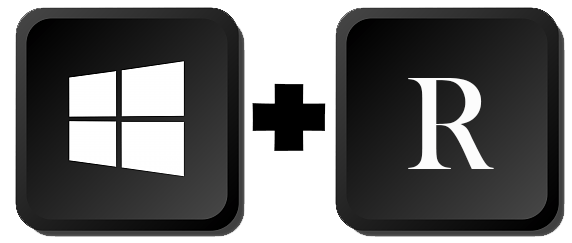 I-type ang “msdt.exe-id DeviceDiagnostic”sa window na “Run.”
I-type ang “msdt.exe-id DeviceDiagnostic”sa window na “Run.”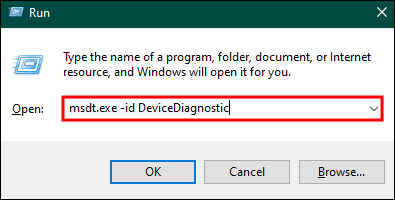 Pindutin ang”Enter”sa iyong keyboard.
Pindutin ang”Enter”sa iyong keyboard.
Pindutin ang”Tab”key sa iyong keyboard upang mag-navigate sa”Next.”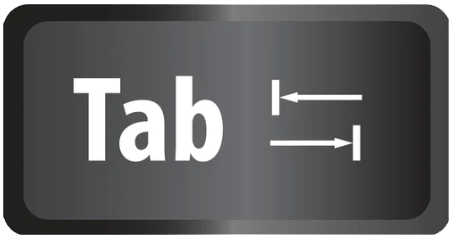 Pindutin muli ang “Enter”para i-prompt ang troubleshooter na mag-diagnose.
Pindutin muli ang “Enter”para i-prompt ang troubleshooter na mag-diagnose.
Kapag handa na ang mga resulta, matutukoy mo ang posibleng dahilan ng isyu ng iyong mouse.
Suriin ang Profile ng Iyong User
Kung ang problema ay nauugnay sa software , ang unang potensyal na isyu ay maaaring isang sirang profile ng user. Ang magandang balita ay ang problemang ito ay nakatali sa isang profile ng user at hindi nakakonekta sa iba pang bahagi ng iyong device.
Mareresolba mo ang isyung ito sa pamamagitan ng paggawa ng bagong user profile sa iyong PC. Ganito:
Buksan ang start menu sa pamamagitan ng pag-click sa “Windows”key. Mag-navigate sa icon na gear.
Mag-navigate sa icon na gear.
Tandaan: Maaari kang pumunta sa karamihan sa mga opsyon sa pamamagitan ng pag-click sa”Tab”key sa iyong keyboard o pagpindot sa right click,”Open,”at pagkatapos ay pagpili gamit ang right click maliban kung ang right click ay nag-aalok ng iba pang mga opsyon.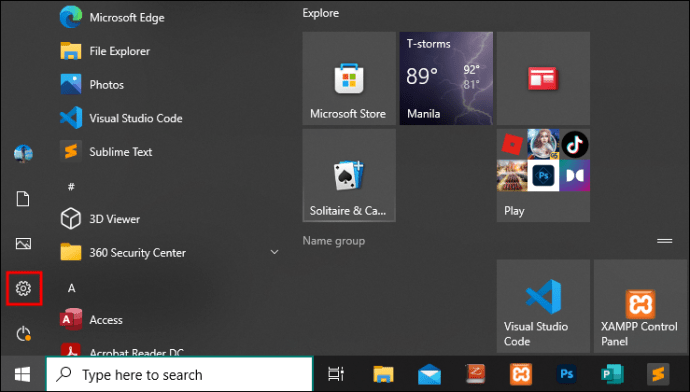 Piliin ang “Mga Account.”
Piliin ang “Mga Account.”
Pumunta sa “Pamilya at iba pang user.”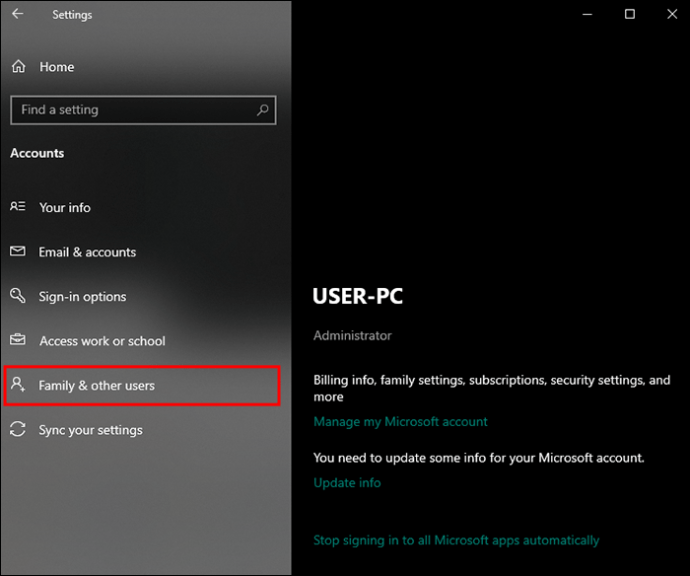 Pindutin ang “Magdagdag ng ibang tao sa PC na ito.”
Pindutin ang “Magdagdag ng ibang tao sa PC na ito.”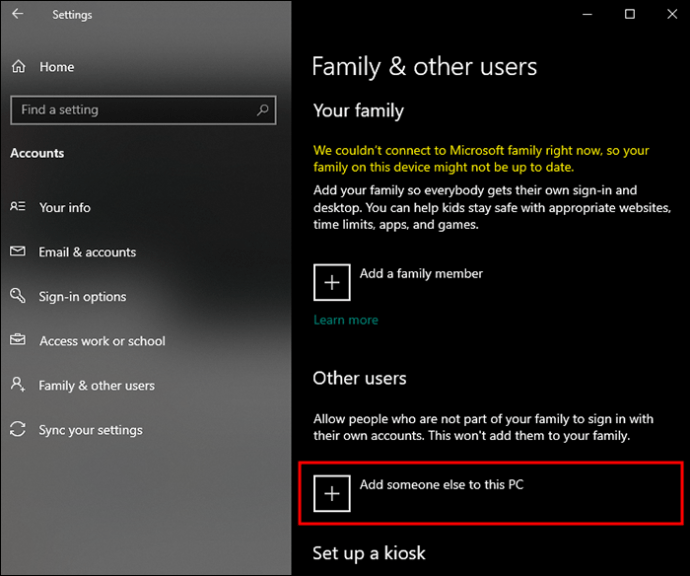 Ilagay ang pangalan ng bagong account at iba pang mga detalye bilang sinenyasan.
Ilagay ang pangalan ng bagong account at iba pang mga detalye bilang sinenyasan.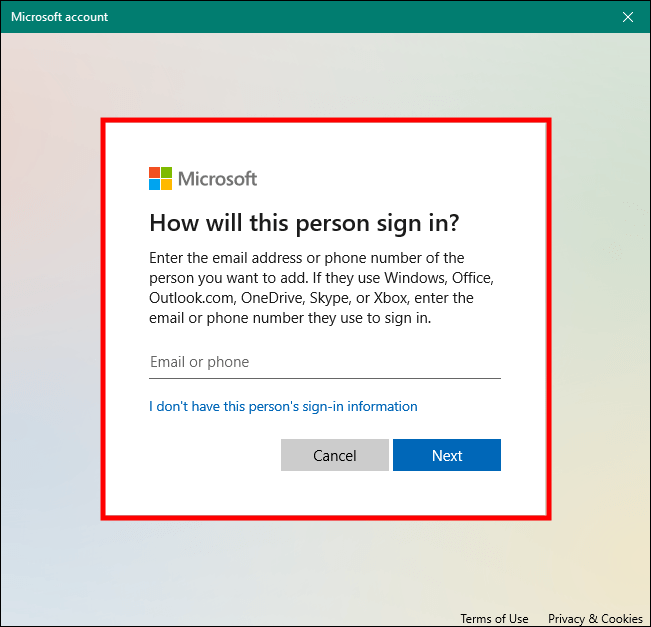
Magsagawa ng Clean Boot
Paminsan-minsan, ang isang computer service ay maaaring gumagamit ng mga mapagkukunan na kailangan ng isa pang serbisyo, sa kasong ito, kung ano ang kailangan ng iyong mouse. Pipigilan ng pagsasagawa ng malinis na boot ang mga serbisyo sa background na ito na makagambala sa paggana ng iyong mouse at ayusin ang tampok na pag-left-click nito.
Narito kung paano magsagawa ng malinis na boot sa Windows:
Buksan ang “Run”dialog box sa pamamagitan ng pagpindot sa”Windows”at”R”na key.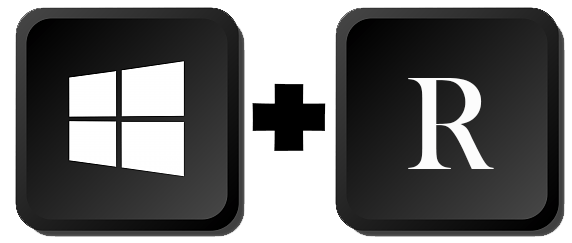 I-type ang “msconfig“.
I-type ang “msconfig“. Pindutin ang “Enter.”
Pindutin ang “Enter.”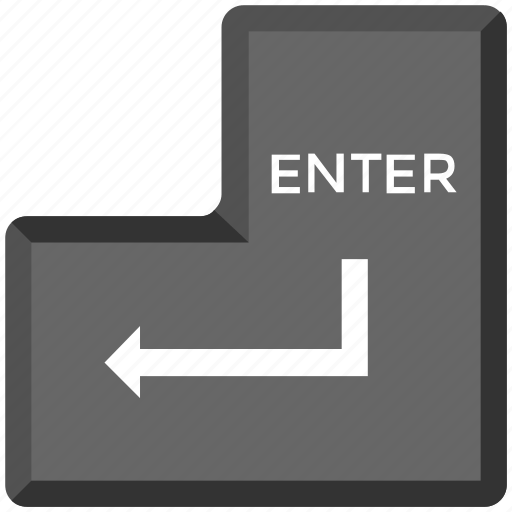 Pumunta sa tab na”Mga Serbisyo”sa window ng”Configuration ng System.”
Pumunta sa tab na”Mga Serbisyo”sa window ng”Configuration ng System.”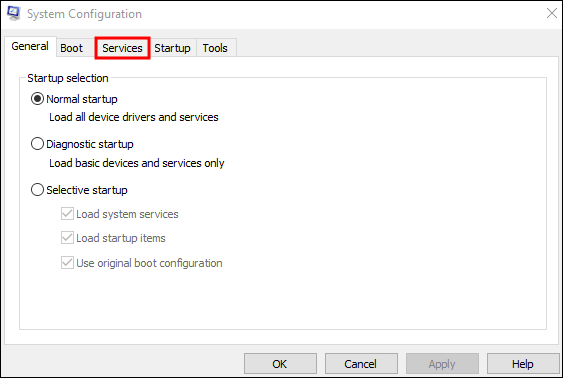 Lagyan ng check ang kahon sa tabi ng “Itago ang lahat ng serbisyo ng Microsoft.”
Lagyan ng check ang kahon sa tabi ng “Itago ang lahat ng serbisyo ng Microsoft.”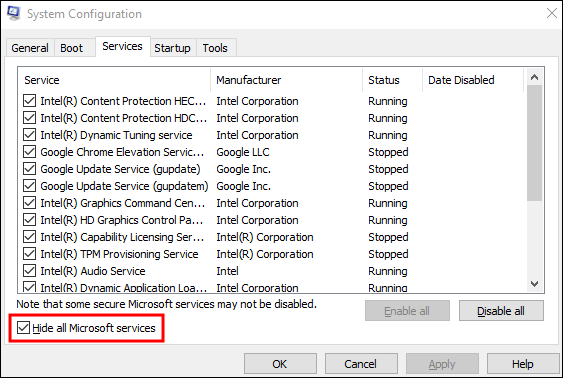 Pindutin ang “Huwag paganahin lahat.”
Pindutin ang “Huwag paganahin lahat.”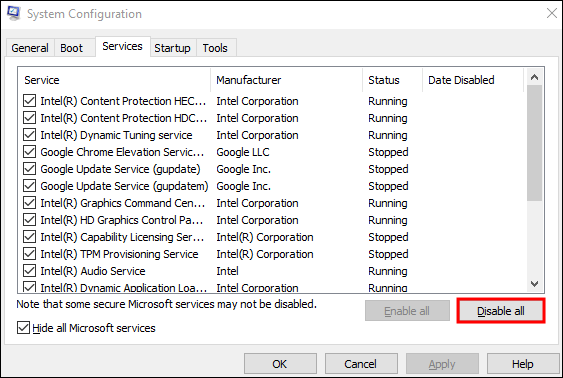 Piliin ang “OK.”
Piliin ang “OK.”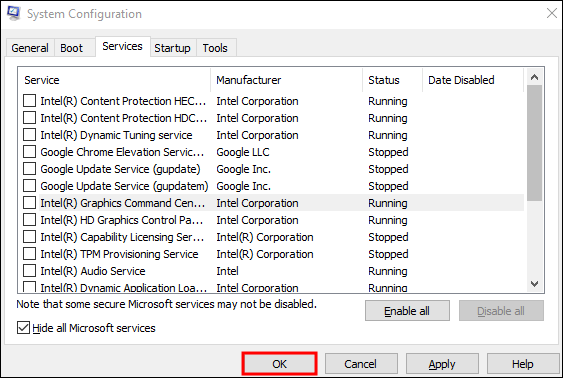 I-restart ang iyong computer, pagkatapos ay tingnan kung gumagana ang kaliwang pag-click.
I-restart ang iyong computer, pagkatapos ay tingnan kung gumagana ang kaliwang pag-click.
I-update ang Iyong Mouse Driver
Panatilihin ang iyong tech up-to-date ay mahalaga kung gusto mong sulitin ang pagganap nito at tamasahin ang lahat ng mga tampok nito nang husto. Ang isang lumang driver ng mouse, samakatuwid, ay maaaring maging dahilan kung bakit kumikilos ang iyong kaliwang pag-click.
Narito kung paano i-update ang iyong driver ng mouse:
Pindutin ang”Windows”at”X”na mga key sa iyong keyboard.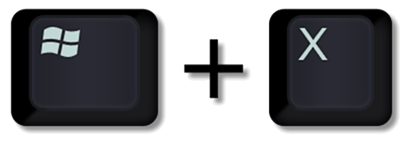 Pumunta sa “Device Manager.”
Pumunta sa “Device Manager.”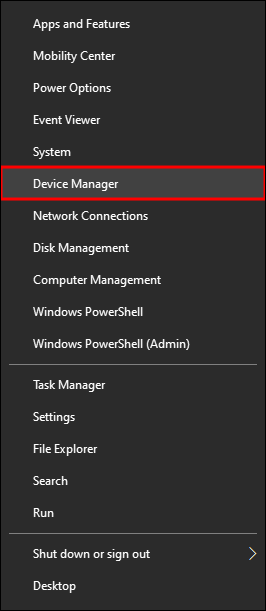 Mag-navigate sa “Mice at iba pang pointing device”gamit ang mga keyboard arrow.
Mag-navigate sa “Mice at iba pang pointing device”gamit ang mga keyboard arrow.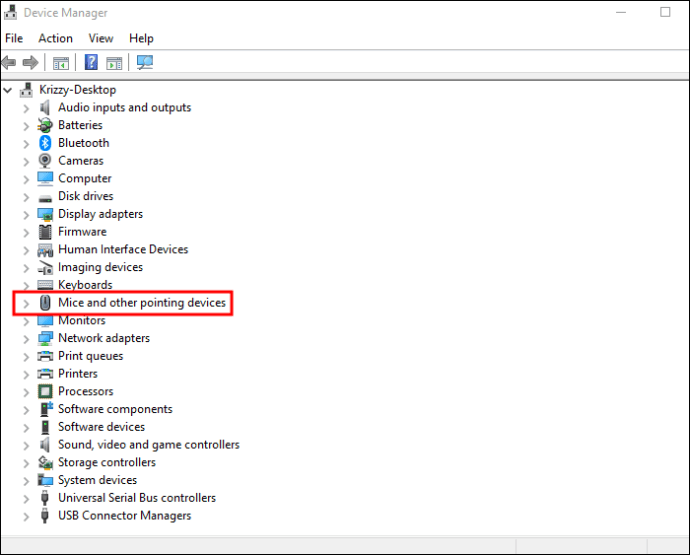 Pindutin ang “Enter.”
Pindutin ang “Enter.”
Piliin ang iyong mouse.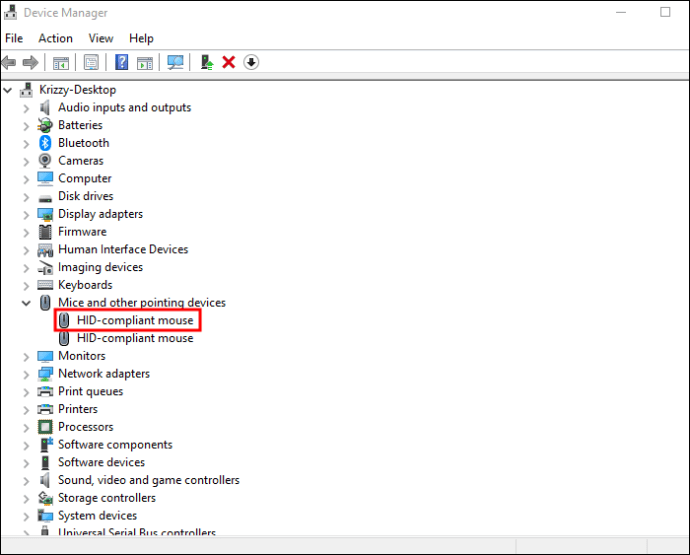 Pindutin ang “Enter”para buksan ang Properties.
Pindutin ang “Enter”para buksan ang Properties.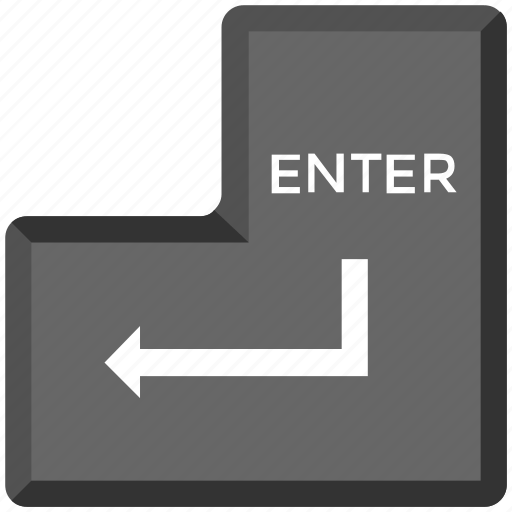 Mag-navigate sa tab na “Driver.”
Mag-navigate sa tab na “Driver.”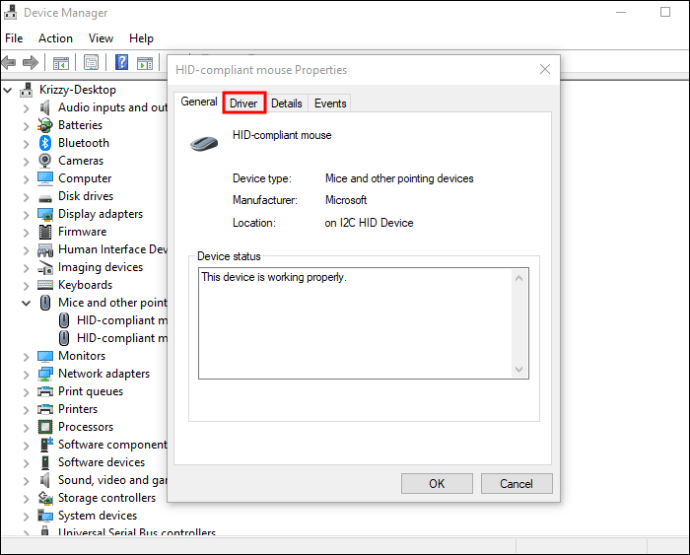 Pindutin ang “Update Driver.”
Pindutin ang “Update Driver.”
Piliin ang “Awtomatikong maghanap ng mga driver.”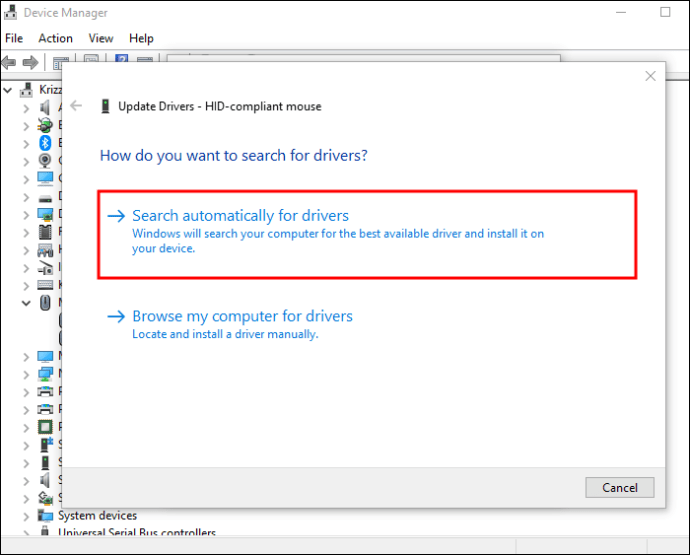 Sundin ang mga hakbang gaya ng sinenyasan upang kumpletuhin ang iba.
Sundin ang mga hakbang gaya ng sinenyasan upang kumpletuhin ang iba.
I-enable ang Click Lock
Kung ang tanging Ang isyu sa iyong mouse ay ang tampok na pag-drag-and-drop, iyon ay ibang problema na maaaring malutas sa pamamagitan ng pansamantalang pagpapagana sa setting ng Click Lock. Binibigyang-daan ka nitong mag-drag at mag-drop o pumili ng ilang item nang hindi pinipigilan ang pindutan ng mouse sa panahon ng pagkilos.
Narito kung paano paganahin ang Click Lock sa Windows:
Pindutin ang”Windows”key upang buksan ang simula menu. Mag-navigate sa “Control panel.”
Mag-navigate sa “Control panel.”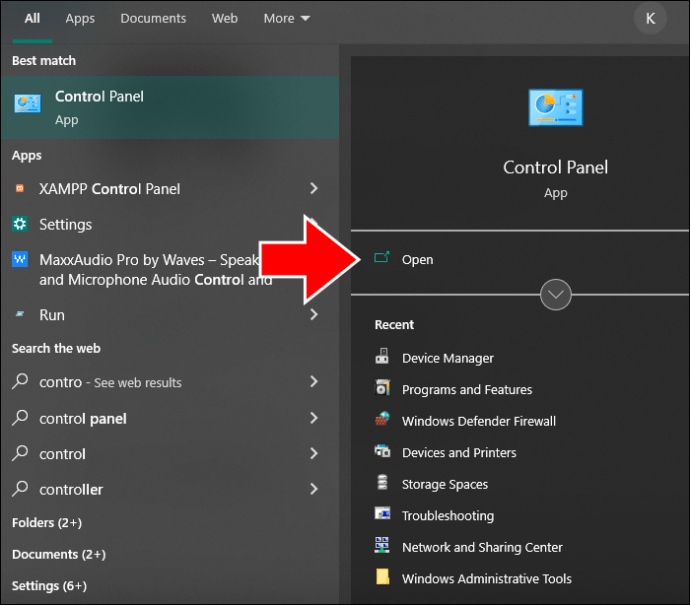 Pumunta sa “Mga Device at Printer..”
Pumunta sa “Mga Device at Printer..”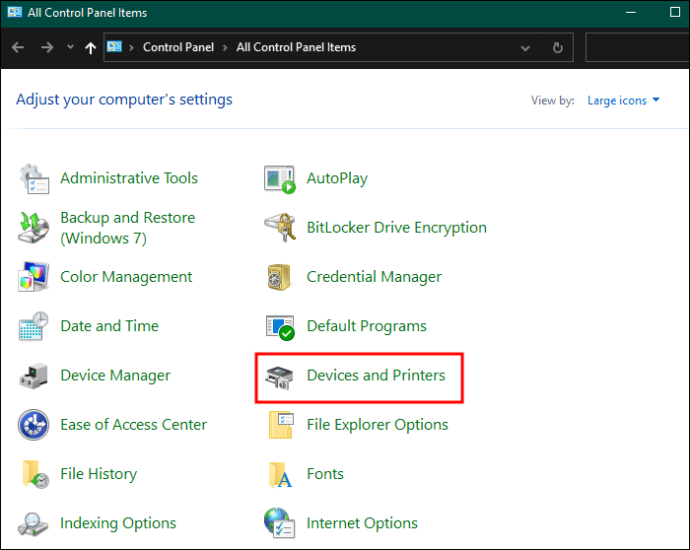 Piliin ang”Mouse.”
Piliin ang”Mouse.”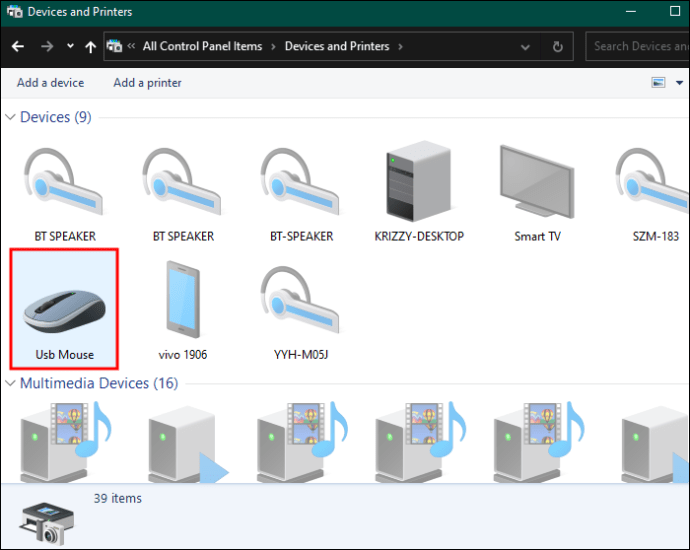 Lagyan ng check ang kahon sa tabi ng “I-on ang Click Lock.”
Lagyan ng check ang kahon sa tabi ng “I-on ang Click Lock.”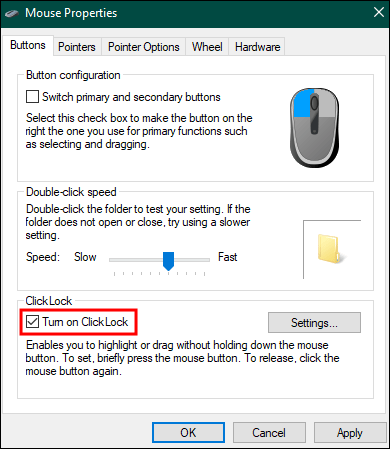 Pindutin ang “OK.”
Pindutin ang “OK.”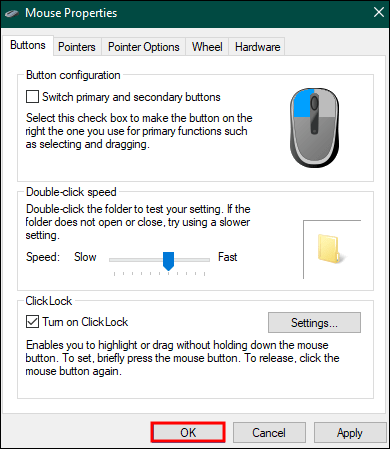
Kung pinagana ang setting, ito maaaring malutas ang isyu sa kaliwang pag-click.
Linisin ang Iyong Mouse
Tulad ng karamihan sa mga kagamitan, ang iyong mouse ay maaaring mag-ipon ng mga particle ng alikabok sa mga siwang nito sa paglipas ng panahon, gaano man kalinis ang iyong pagpapanatili sa kapaligiran ng iyong desk. Maaaring limitahan ng alikabok ang paggalaw ng left-click na button at pigilan ang circuit board sa pag-detect ng paggalaw nito. Maaari rin itong makaapekto nang malaki sa performance ng iyong mouse, kaya dapat itong linisin nang regular.
May daan-daang iba’t ibang modelo ng mouse ngayon, na nangangahulugang maaaring maraming paraan ng paglilinis ng mga ito. Ang iyong pinakamahusay na mapagpipilian ay dalhin ito sa tagagawa kung ang iyong mouse ay nasa ilalim pa rin ng warranty. Kung hindi, narito kung paano mo ito magagawa nang mag-isa:
Maingat na tanggalin ang anumang bahagi na hawak ng mga turnilyo upang makakuha ng access sa loob ng mouse. Gumamit ng alcohol-based na wipe upang linisin ang anumang mga lugar sa labas. Gumamit ng cotton swab at microfiber cloth upang linisin ang mga naaabot na panloob na bahagi. Gumamit ng naka-compress na hangin upang ibuga ang anumang alikabok mula sa mga lugar na mahirap maabot.
Mga FAQ
Paano ayusin ang aking mouse right click ay hindi gumagana
Kung ang kanang pag-click ng iyong mouse ay hindi gumagana, maaari mo itong ayusin sa pamamagitan ng pagsunod sa parehong mga hakbang na inilarawan sa itaas para sa kaliwang pag-click.
Paano ayusin ang isang wireless mouse na hindi gumagana
Ang Ang unang hakbang sa pag-aayos ng hindi tumutugon na wireless mouse ay ang pagsuri sa iyong koneksyon sa internet, sa USB port, at sa mga baterya. Pagkatapos, tingnan ang mga update sa driver ng mouse at i-install ang mga ito, muling i-install ang orihinal na mga driver, i-reset ang iyong mouse, o huwag paganahin ang mabilis na pagsisimula.
Gaano katagal ang isang computer mouse?
Sa karaniwan, ang isang computer mouse ay tumatagal sa pagitan ng lima at pitong taon. Ngunit ito sa huli ay nakadepende sa kung gaano kadalas mo ito ginagamit at kung paano mo ito pinangangasiwaan.
Panatilihin ang Pag-click
Pagkakaroon ng hindi kooperatibong mouse at cursor habang sinusubukan mong magtrabaho o magpahinga sa iyong computer maaaring nakakadismaya. Ngunit ito ay isang isyu na maaaring malutas sa maraming paraan. Mahalagang simulan ang pag-troubleshoot gamit ang mga pinakasimpleng solusyon at lumipat sa mas kumplikadong mga solusyon kung hindi gagana ang mga nakaraang solusyon.
Nasubukan mo na bang ayusin ang left-click na button sa iyong mouse? Sabihin sa amin sa mga komento kung aling solusyon ang nagtrabaho para sa iyong mouse.
Disclaimer: Ang ilang mga pahina sa site na ito ay maaaring may kasamang affiliate link. Hindi nito naaapektuhan ang aming editoryal sa anumang paraan.